เปิดหรือปิดข้อความเตือนความคมชัดสูง เสียงใน Windows 11
ในโพสต์นี้ คุณจะเห็นวิธีการเปิดหรือปิดข้อความเตือนและเสียง เตือน (Sound)ธีมความคมชัดสูง(High Contrast Theme)ในคอมพิวเตอร์ Windows 11/10 ของคุณ คุณลักษณะนี้ได้รับการออกแบบมาเป็นพิเศษเพื่อปรับปรุงเกณฑ์การใช้งานของระบบปฏิบัติการและสำหรับผู้ใช้ที่มีปัญหาด้านสุขภาพต่างๆ
ธีมคอนทราสต์สูงในWindowsมีประโยชน์สำหรับผู้ใช้คอมพิวเตอร์ที่มีความบกพร่องทางสายตา เนื่องจากจะเพิ่มคอนทราสต์สีของข้อความ ขอบหน้าต่าง และรูปภาพบนหน้าจอของคุณ เพื่อให้มองเห็นได้ชัดเจนขึ้น อ่านและระบุได้ง่ายขึ้น เมื่อเปิดหรือปิด จะได้ยินข้อความเตือนและเสียง
เปิดหรือปิดข้อความเตือนความคมชัด(Contrast Warning Message) สูง & เสียง(Sound)
คุณสามารถเปิดหรือปิดใช้งานข้อความเตือนและเสียงของธีมคอนทราสต์สูงได้โดยใช้สองวิธี:
- ผ่านแผงควบคุม
- การใช้แอพ Registry Editor
ให้เราดูรายละเอียดทั้งสองวิธี:
1] ผ่านแผงควบคุม
หากต้องการเปิดใช้งานข้อความและเสียงเตือนคอนทราสต์สูง ให้ทำตามขั้นตอนเหล่านี้:
- เปิดแผงควบคุม
- ไปที่ความง่าย(Ease)ในการเข้าถึง > ศูนย์กลางความง่าย(Ease)ในการเข้าถึง(Access Centre)
- ทำให้คอมพิวเตอร์ดูง่ายขึ้น
- เลือก(Check)หรือยกเลิกการเลือก “ แสดง(Display)ข้อความเตือนเมื่อเปิดการตั้งค่า”
- อีกครั้ง ให้ทำเครื่องหมายหรือยกเลิกการเลือก "สร้างเสียงเมื่อเปิดหรือปิดการตั้งค่า"
- คลิกนำไปใช้ > ตกลง
ตอนนี้เรามาดูพวกเขาในรายละเอียด
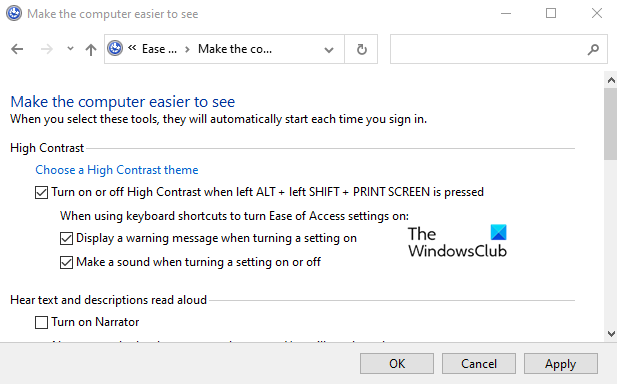
ก่อนอื่นเปิดแผง(open the Control Panel)ควบคุม ในการดำเนินการนี้ ให้คลิกที่ ปุ่ม Startพิมพ์Control Panelและเลือกผลลัพธ์จากด้านบนของรายการ
ใน หน้าต่าง Control Panelตรวจสอบให้แน่ใจว่าได้ ตั้งค่า Viewเป็นCategory
จากนั้นคลิกที่ความง่ายในการเข้าถึง(Ease of Access ) > ศูนย์กลางความ ง่ายในการเข้าถึง( Ease of Access Centre)
ในหน้าถัดไป ให้คลิกที่ลิงก์ว่าทำให้คอมพิวเตอร์ดูง่าย(Make the computer easier to see)ขึ้น
ใน ส่วน คอนทราสต์สูง(High Contrast)ให้ทำเครื่องหมายที่ช่องถัดจากแสดงข้อความเตือนเมื่อเปิดการตั้ง(Display a warning message when turning a setting on)ค่า
หลังจากนั้น ให้ทำเครื่องหมายในช่องที่ระบุว่า " สร้างเสียงเมื่อเปิดหรือปิดการตั้งค่า(Make a sound when turning a setting on or off) "
นอกจากนี้ ตรวจสอบให้แน่ใจว่าได้ทำเครื่องหมายในช่อง" “Turn on or off High Contrast with left ALT + left SHIFT + PRINT SCREEN is pressed”
ตอนนี้คลิกApply > OKเพื่อบันทึกการเปลี่ยนแปลงที่คุณทำ
เมื่อคุณทำตามคำแนะนำแล้ว ให้ปิดหน้าต่างและทำเสร็จแล้ว
หากคุณต้องการปิดข้อความและเสียงที่มีความเปรียบต่างสูง ให้ยกเลิกการเลือกทั้งสองช่องโดยระบุว่า:
- แสดงข้อความเตือนเมื่อเปิดการตั้งค่า(Display a warning message when turning a setting on)
- ส่งเสียงเมื่อเปิดหรือปิดการตั้งค่า(Make a sound when turning a setting on or off.)
2] การใช้ตัวแก้ไขรีจิสทรี
วิธีที่สอง คุณสามารถใช้ แอป Registry Editorเพื่อเปิดใช้งานหรือปิดใช้งานข้อความและเสียงที่มีความเปรียบต่างสูงบนอุปกรณ์ของคุณ:

ในการเริ่มต้น ให้เปิดแอป Registry Editorก่อน
ใน หน้าต่าง Registry Editorไปที่คีย์รีจิสทรี ต่อไปนี้:(Registry)
HKEY_CURRENT_USER\Control Panel\Accessibility\HighContrast
ไปที่บานหน้าต่างด้านขวาและดับเบิลคลิกที่สตริงแฟล็(Flags) ก ( REG_SZ )
ตั้ง(Set)ค่าข้อมูลค่าตามความต้องการของคุณ:
- 4222 = Enableข้อความเตือนและเสียง
- 4206 = Enableข้อความเตือนและปิดเสียง
- 4198 = Disableข้อความเตือนและเสียง
- 4214 = Disableข้อความเตือนและเปิดใช้งานเสียง
เมื่อคุณตั้งค่ากำหนดแล้ว ให้รีสตาร์ทคอมพิวเตอร์เพื่อให้การเปลี่ยนแปลงมีผล
หวังว่านี่จะช่วยได้
Related posts
เปิดใช้งาน Recording Recording Recording Devices และแสดงอุปกรณ์ปิดการใช้งานใน Windows 11
วิธีการเปิดแผงการตั้งค่า Sound เก่าใน Windows 11
เปิดใช้งานหรือปิดใช้งาน Startup Sound บน Windows 11
วิธีที่จะทำให้ Windows 11 ฮอตสปอต
ฉันจะเปิดใช้งานหรือปิดใช้งาน Wi-Fi บน Windows 11 ได้อย่างไร
วิธีเปิดใช้งานหรือปิดใช้งาน Dynamic Refresh Rate (DRR) ใน Windows 11
เปิดใช้งานหรือปิดใช้งาน Wi-Fi และ Ethernet adapter บน Windows 11
วิธีการปรับ Webcam Brightness ใน Windows 11
Edition ของ Windows 11 ใดที่คุณจะได้รับการอัพเกรด
วิธีการติดตั้ง Windows 11 โดยใช้ Hyper-V ใน Windows
แก้ไขพีซีต้องสนับสนุนข้อผิดพลาด TPM 2.0 ขณะติดตั้ง Windows 11
2 วิธีในการเปลี่ยนลำโพงเริ่มต้นใน Windows 11
วิธีการแสดงหรือซ่อนแอพที่ใช้มากที่สุดใน Start Menu บน Windows 11
วิธีการตั้งวอลล์เปเปอร์ที่แตกต่างกันบนเดสก์ท็อปที่แตกต่างกันบน Windows 11
วิธีการรับ Windows 11 Insider Preview Build ตอนนี้
Context Menu บรรณาธิการ: Add, Remove Context Menu รายการใน Windows 11
Windows 11 สำหรับ Business and Enterprise - New คุณสมบัติ
วิธีการบล็อก Windows 11 จากการติดตั้งบนคอมพิวเตอร์ของคุณ
วิธีทำ Video จาก Photos ใน Windows 11
วิธีการเข้าสู่ UEFI/BIOS จาก Shift + Restart (7 วิธี)
